
「タグと友だち情報欄は何が違うの?」
「友だち情報欄の正しい使い方が知りたい!」
一言でいうと、友だち情報欄では友だち1人ひとりで異なる情報を管理することができます。
この記事では、違いが分かりにくい友だち情報欄とタグの違い、友だち情報欄の使い方と作成方法を解説します。
Lステップ:友だち情報欄とは?

タグと友だち情報欄の違いは?
★タグ
あらかじめ選択肢が決まっている属性(性別や居住地など)を管理する
「タグが付いているか付いていないか」しか分からない
★友だち情報欄
1人ひとりの情報が異なるもの(メールアドレスや電話番号など)を管理する
「友だちがどういう属性なのか・付いているタグ」がまとめて確認できる

友だち情報欄の情報は、[name]タグを入れることでテンプレートのテキストを送信するときなどに、友だちの名前に置き換えられるよ!
【Lステップ】友だち情報欄の作成方法は?

友だち情報欄を作成する方法は2つ!
②アクション設定時に作成する
「友だち情報欄管理」から作成する
サイドメニュー「友だち情報欄管理」をクリックして、友だち情報欄の画面で【+新しい友だち情報欄】をクリックします。
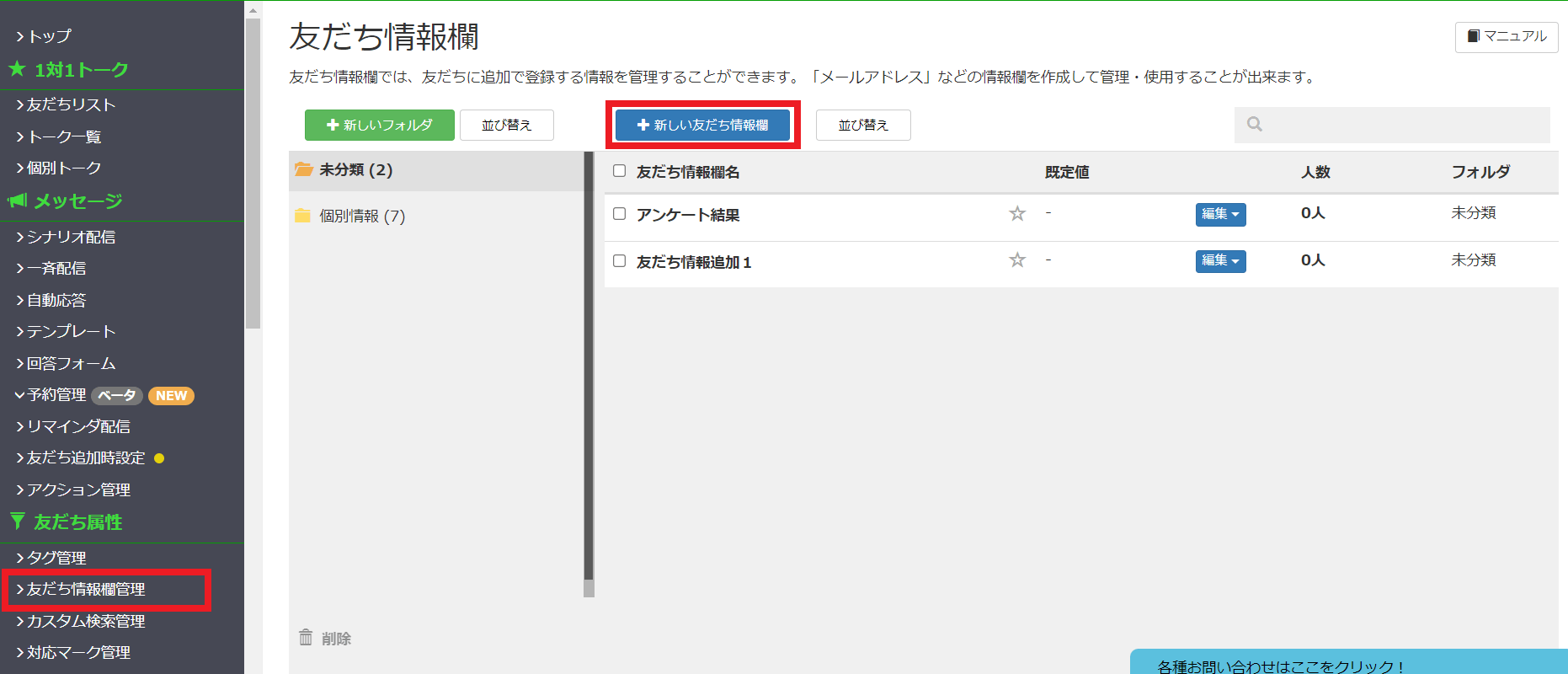
「友だち情報欄追加」の画面で各項目を設定します。
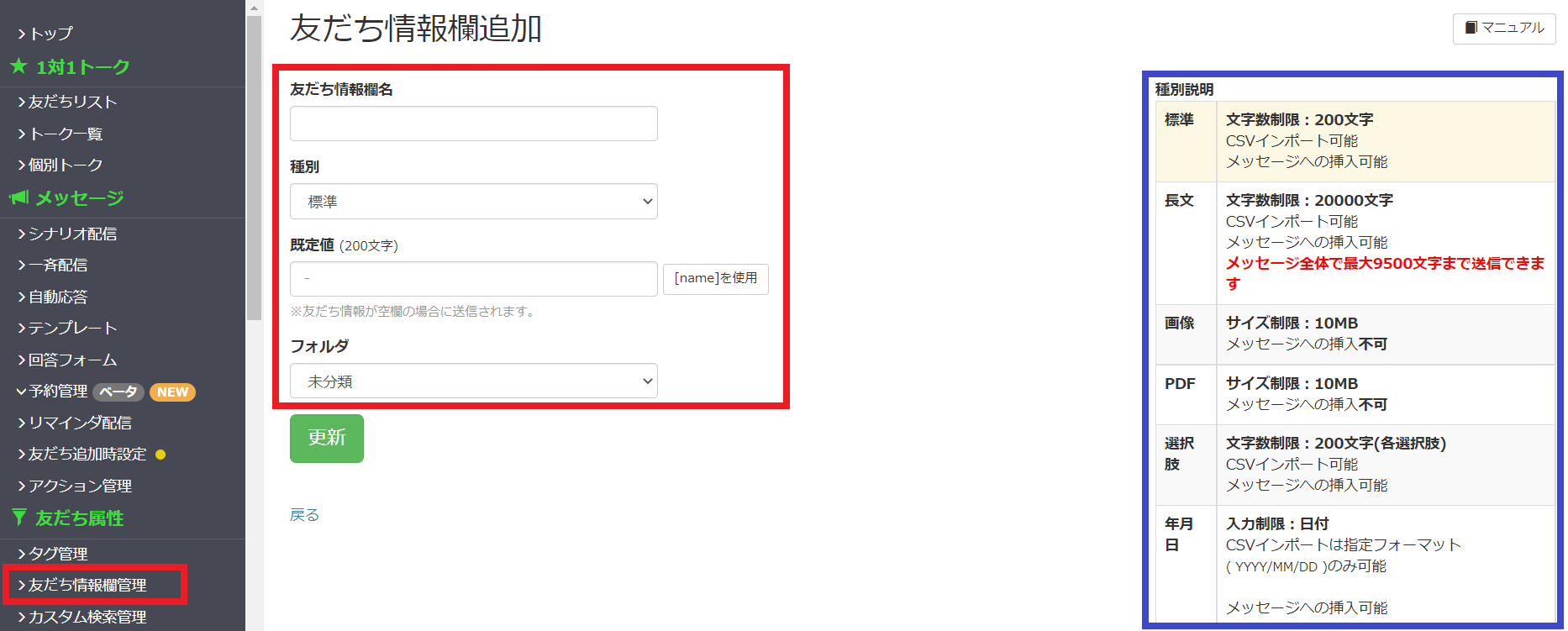
設定する項目は4つ!
②種別
③既定値
④フォルダ
③既定値を任意で設定する
既定値は、友だち情報が空欄の場合に送信されます。[name]タグを入れると、友だちの名前に置換できます。
④保存するフォルダを任意で設定する
友だち情報欄に情報を代入する方法は?

友だち情報欄に情報を代入する方法は2つ!
②カルーセルのボタンをタップしたときに代入する
回答フォームの回答を代入する
例:回答フォームでメールアドレスを入力してもらう。これを友だち情報欄に代入する。
サイドメニューの「回答フォーム」から「回答フォーム登録」画面に進みます。
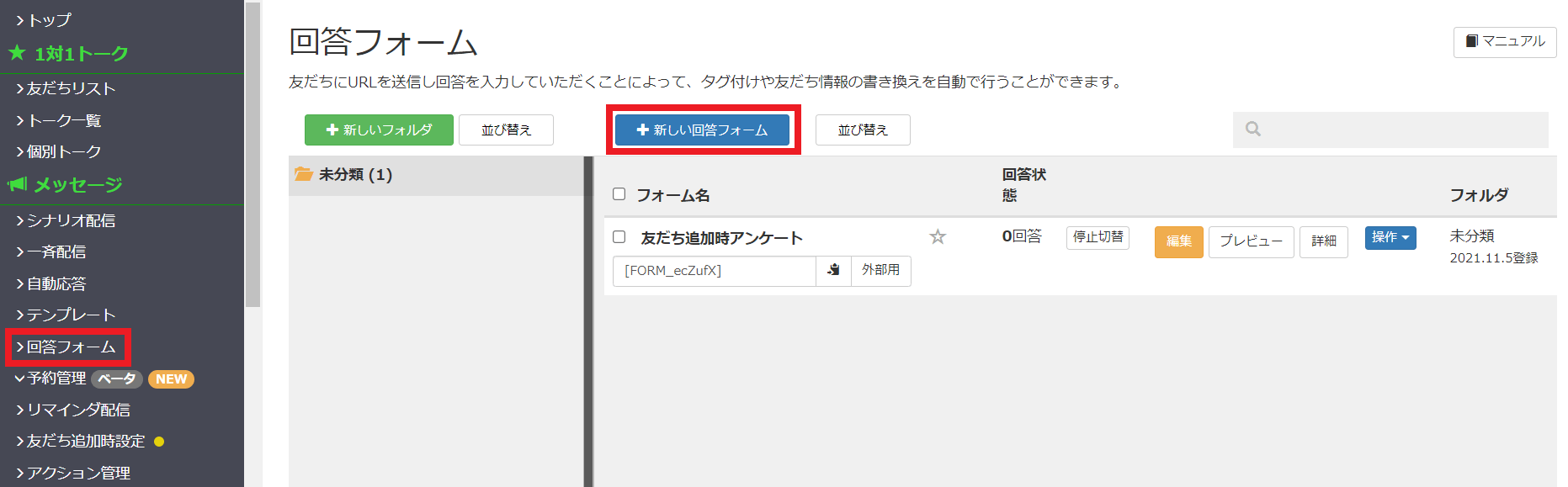
【+記述式(テキストボックス)】をクリックします。
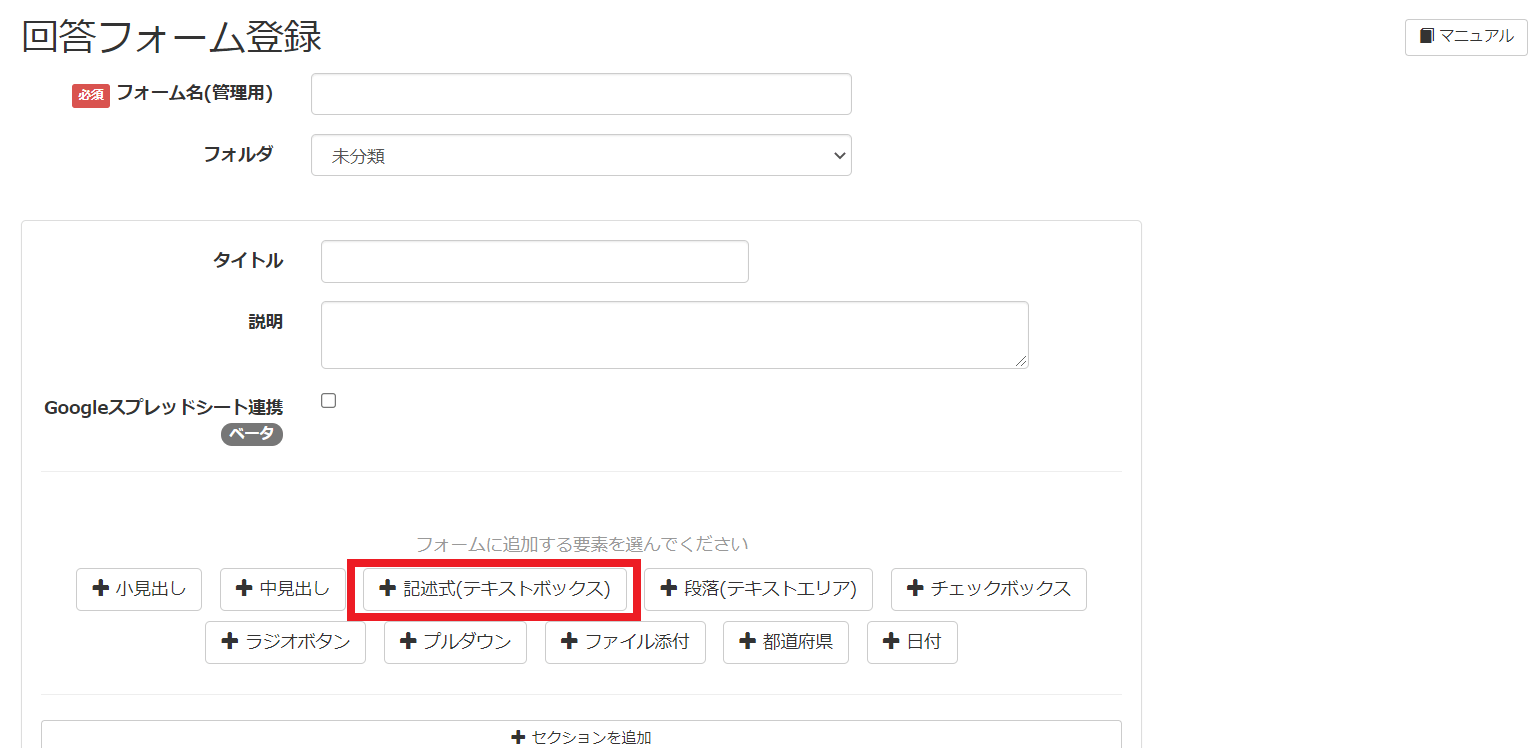
テキストボックスの項目名「メールアドレス」を作成します。
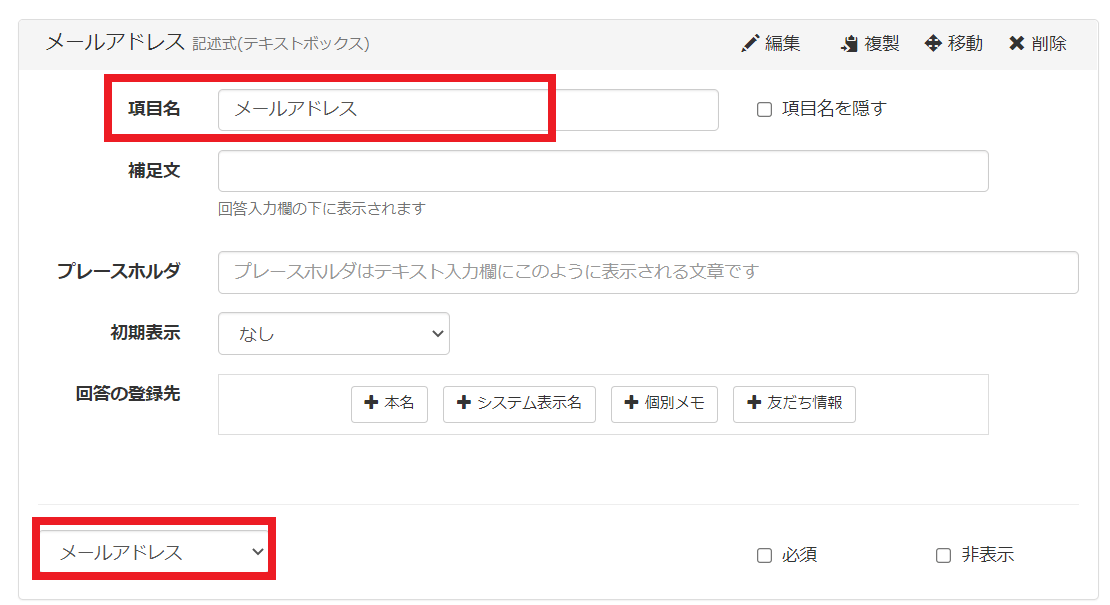
「回答の登録先」で「友だち情報」を選択します。
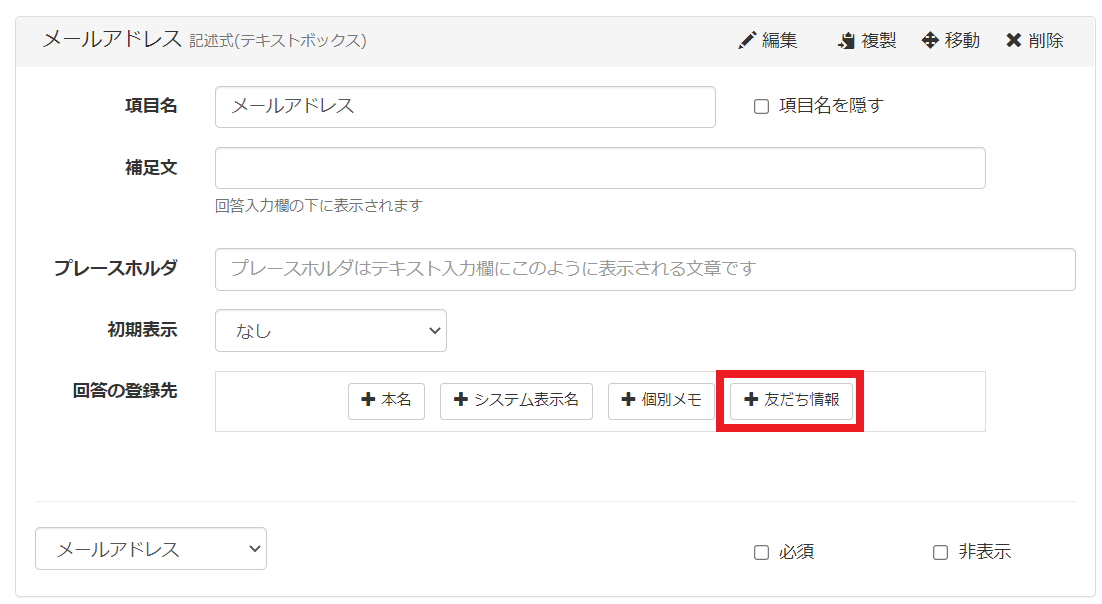
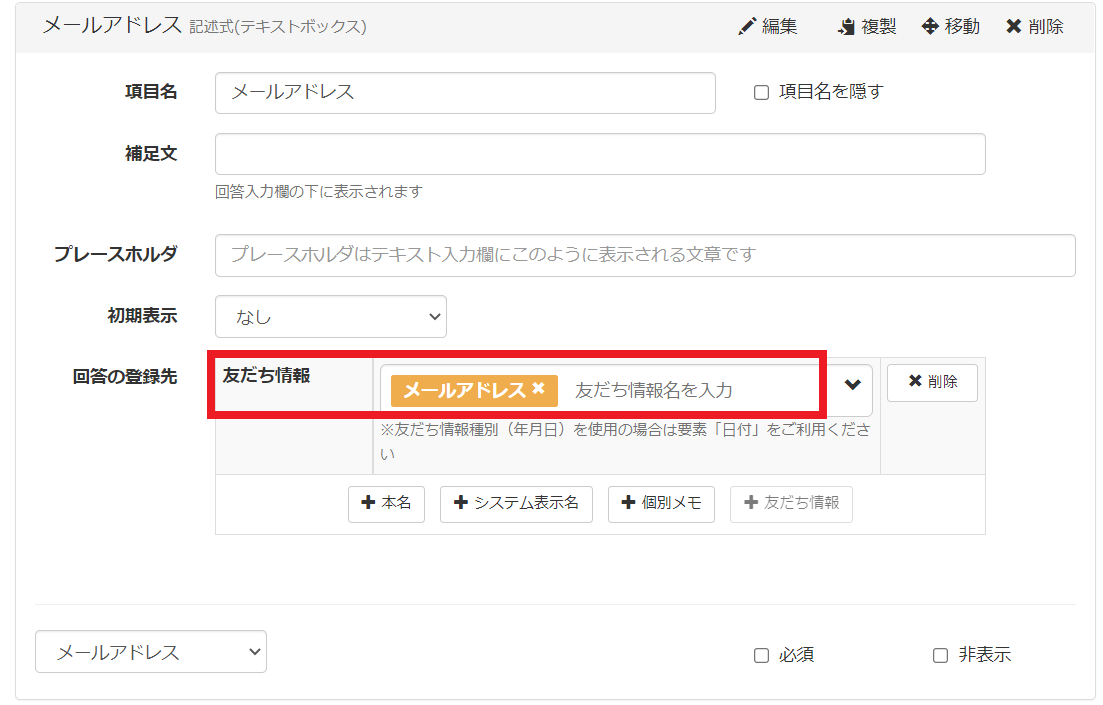
友だち情報名を「メールアドレス」などと入力・設定します。
上記を登録することで、回答フォームで入力してもらったメールアドレスをを友だち情報欄に代入できます!
カルーセルのボタンをタップしたときに代入する
カルーセルに設定した選択肢(ボタン)をタップしたときに、友だち情報欄に情報を代入することもできます。
サイドメニューの「テンプレート」から「テンプレート登録」の画面に進みます。
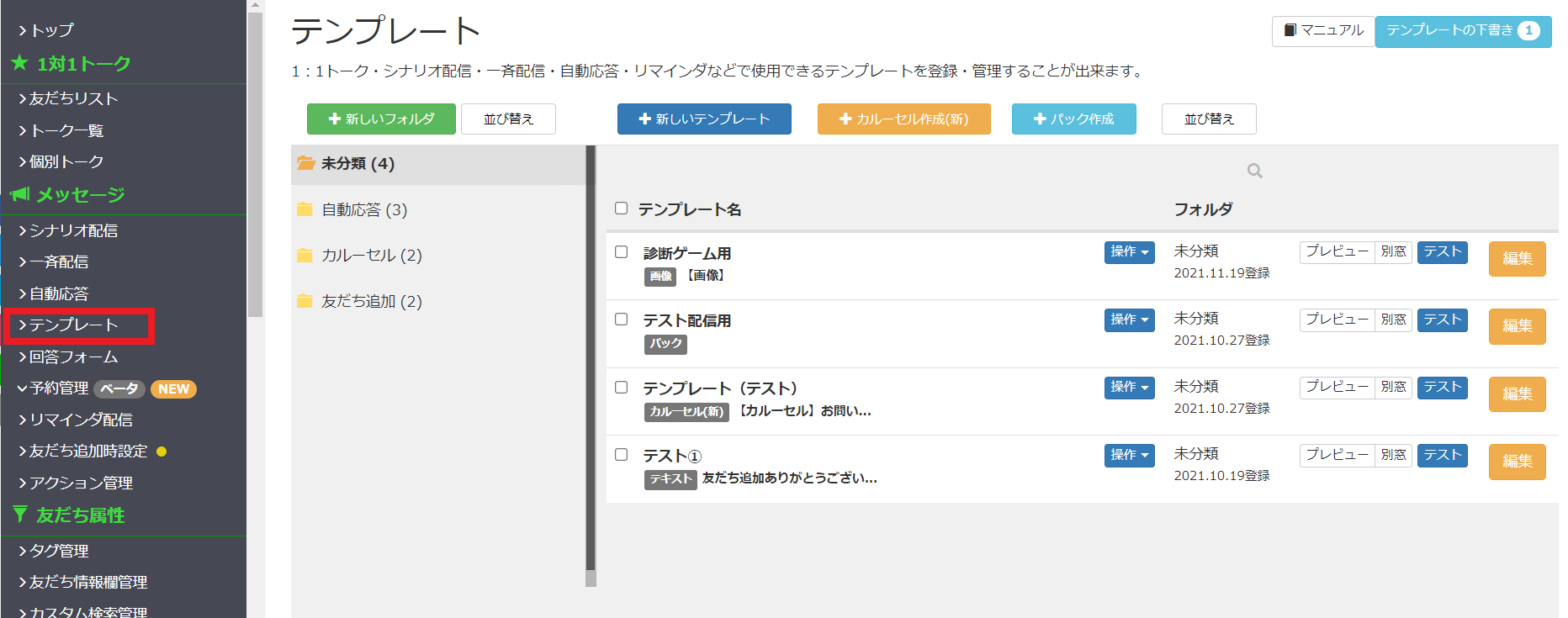
カルーセルに設定した選択肢の【アクション設定】をクリックします。
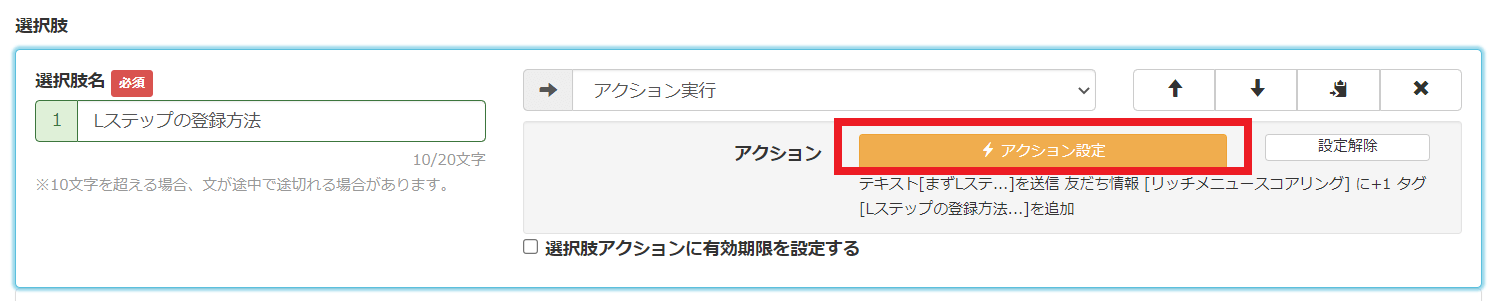
「友だち情報操作」をクリックします。
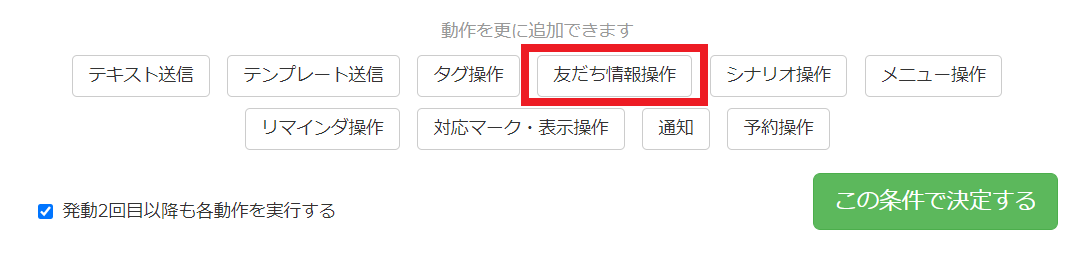
青枠「友だち情報選択」には選択肢の種類を入力します。
赤枠「操作内容」は、定数+「選択肢名」+代入すると設定します。
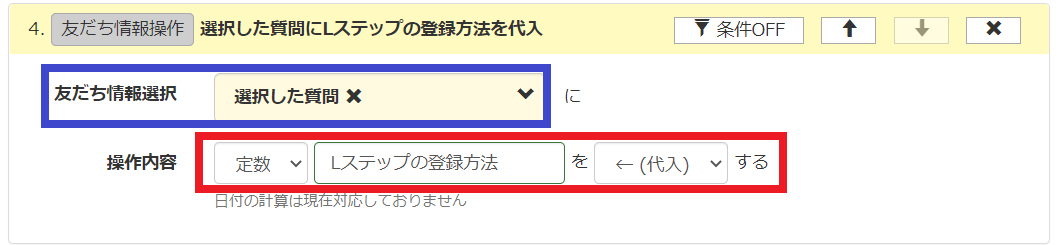
上記を登録することで、カルーセルに設定した選択肢をタップした情報を友だち情報欄に代入できます!
スコアリングの設定方法は?

「テンプレート登録」画面を開きます。
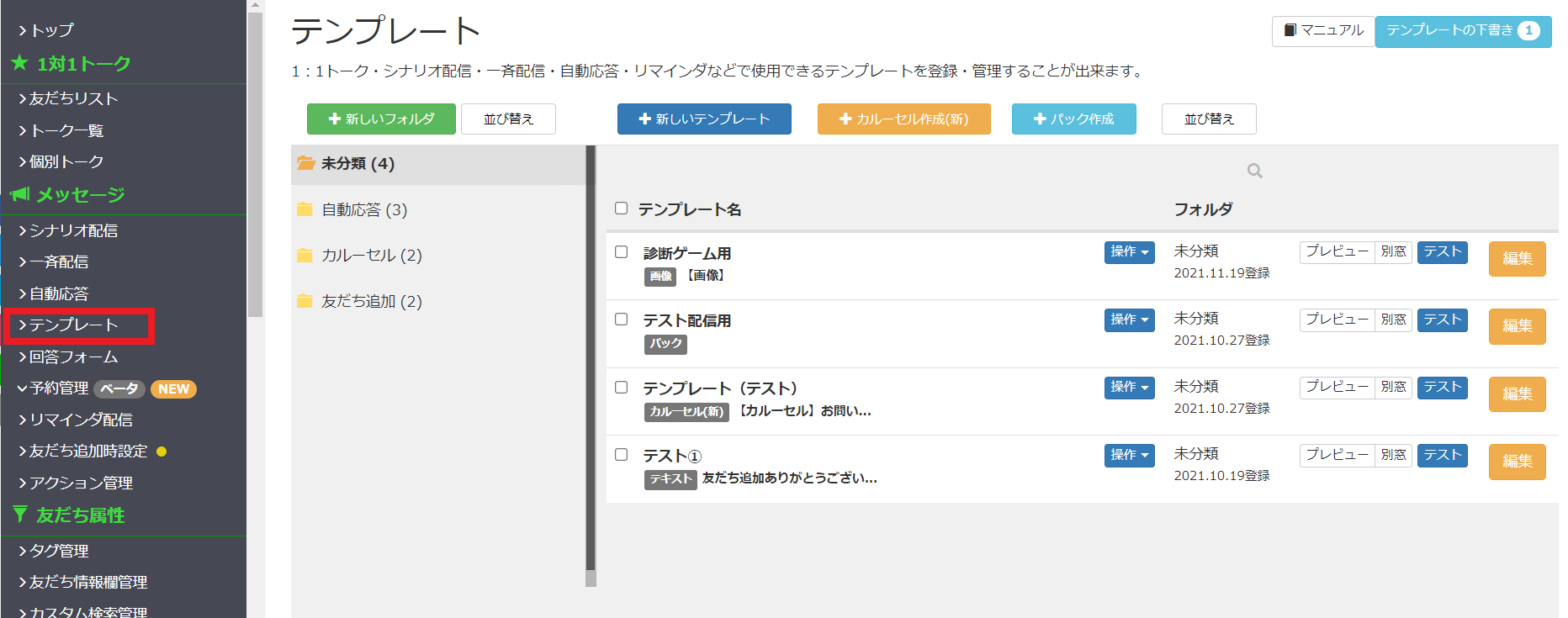
設定した選択肢の【アクション設定】をクリックします。
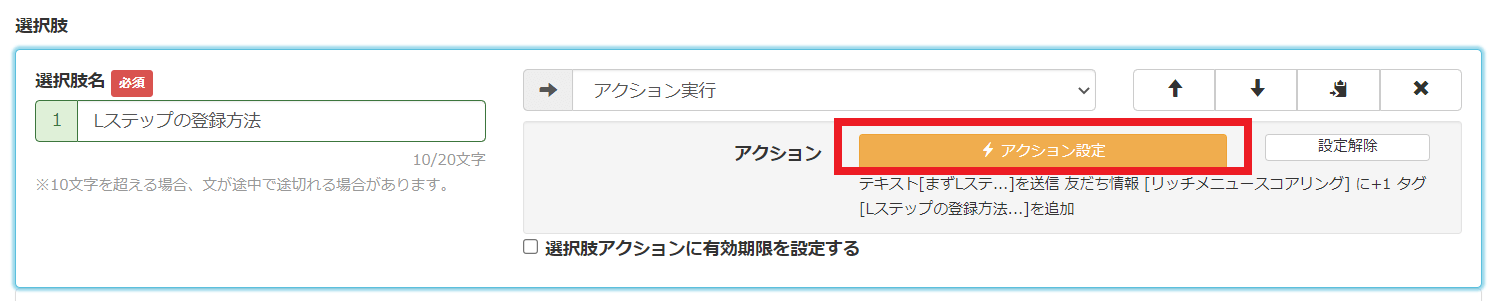
「友だち情報操作」をクリックします。
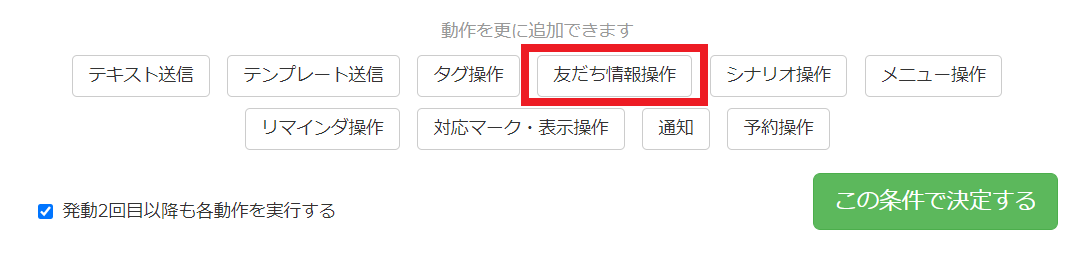
青枠「友だち情報選択」には、リッチメニュースコアリングと入力します。
赤枠「操作内容」は、定数+1+加算すると設定します。これでこの選択肢をタップすると1ずつ加算され、スコアリングできます。
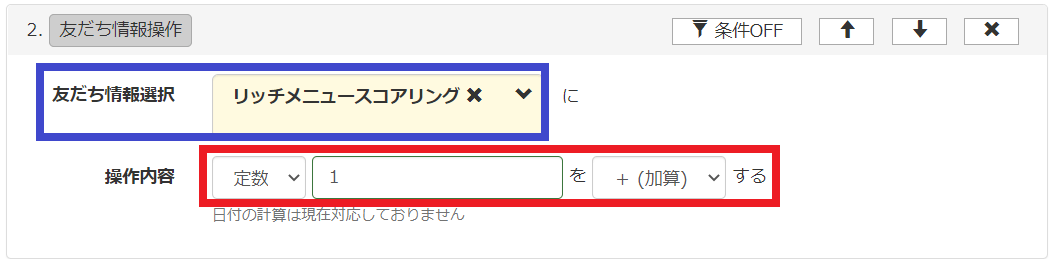
他の選択肢にも同じようにスコアリングの設定をしましょう!
スコアリングを設定していない選択肢があると、分析をするときにデータの信頼度が低くなってしまいます。
Lステップの友だち情報欄を正しく活用しよう!

友だち情報欄は、タグと同じようにカルーセルなど幅広い場面で役に立ちます。
タグとの使い分けをしながら友だち情報欄を活用して、スコアリングなどLステップの分析に繋げましょう!

おさらい!
タグ:性別や居住地などあらかじめ選択肢が決まっている属性を管理する。
友だち情報欄:メールアドレスや電話番号など1人ひとりの情報が異なるものを
管理する。




